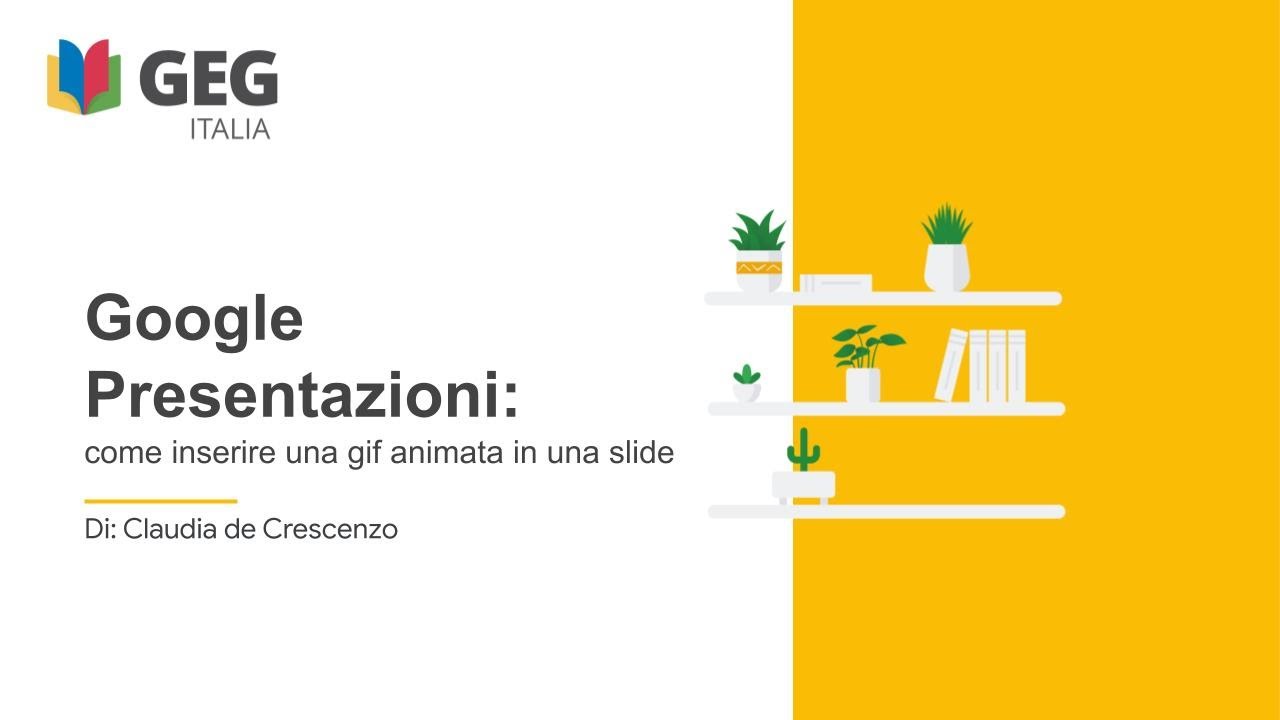Inserire una gif animata in PowerPoint è un modo divertente e efficace per aggiungere un tocco di dinamicità alle tue presentazioni. Una gif animata è un’immagine in movimento che si ripete continuamente. In questo modo, puoi catturare l’attenzione del pubblico e rendere la tua presentazione più interessante. In questo articolo ti spiegheremo come inserire una gif animata in PowerPoint passo per passo.
Come copiare una GIF animata?
Se vuoi inserire una GIF animata in una presentazione PowerPoint, devi prima copiarla dal sito web o dal file in cui si trova.
Ecco i passaggi per copiare una GIF animata:
- 1. Trova la GIF animata che vuoi copiare. Puoi cercarla su Google Immagini o su altri siti web.
- 2. Fai clic destro sulla GIF animata e seleziona “Copia immagine” dal menu a discesa.
- 3. Apri PowerPoint e vai alla diapositiva in cui vuoi inserire la GIF animata.
- 4. Fai clic destro sulla diapositiva e seleziona “Incolla” dal menu a discesa. La GIF animata dovrebbe apparire sulla diapositiva.
- 5. Modifica la GIF animata se necessario. Puoi ridimensionarla, spostarla o aggiungere effetti animati in PowerPoint.
Seguendo questi passaggi, sarai in grado di copiare e inserire una GIF animata in PowerPoint per rendere la tua presentazione più divertente e coinvolgente.
Come mettere immagini che si muovono su PowerPoint?
Se vuoi rendere le tue presentazioni PowerPoint più interessanti e coinvolgenti, puoi utilizzare le immagini che si muovono, anche conosciute come gif animate. Ecco i passaggi da seguire:
- Trova una gif animata adatta al tuo scopo e scaricala sul tuo computer.
- Apri la tua presentazione PowerPoint e scegli la slide in cui vuoi inserire la gif animata.
- Clicca su “Inserisci” nella barra del menu in alto e seleziona “Immagine”.
- Scegli la gif animata che hai scaricato in precedenza e clicca su “Inserisci”.
- La gif animata verrà inserita nella tua slide. Posizionala dove preferisci e ridimensionala se necessario.
- Testa la tua presentazione per vedere come la gif animata appare e se funziona correttamente.
Ricorda che l’utilizzo eccessivo di immagini che si muovono può diventare fastidioso per gli spettatori e distrarli dal contenuto della presentazione. Usa le gif animate con parsimonia e solo quando necessario per migliorare l’impatto visivo della tua presentazione.
Come visualizzare una GIF animata?
Per visualizzare una GIF animata, devi aprire un programma che supporta questo formato di file come un browser web o un programma di visualizzazione di immagini.
Se vuoi inserire una GIF animata in PowerPoint, devi seguire questi passaggi:
1. Apri PowerPoint e vai alla diapositiva in cui desideri inserire la GIF animata.
2. Seleziona la scheda “Inserisci” dalla barra dei menu in alto e clicca su “Immagine”.
3. Nella finestra di dialogo “Inserisci immagine”, naviga fino alla posizione in cui è salvata la GIF animata e selezionala.
4. Clicca sul pulsante “Inserisci” per aggiungere la GIF animata alla diapositiva.
5. Per visualizzare la GIF animata in PowerPoint, devi fare clic su di essa per selezionarla e poi fare clic sul pulsante “Riproduci” che si trova sulla barra degli strumenti di PowerPoint.
6. Se vuoi che la GIF animata si riproduca automaticamente quando si passa alla diapositiva, seleziona la GIF animata e vai alla scheda “Animazioni” nella barra dei menu in alto.
7. Clicca sul pulsante “Aggiungi animazione” e scegli il tipo di animazione che desideri applicare alla GIF animata.
8. Seleziona l’opzione “Avvia l’animazione con la precedente” o “Avvia l’animazione al clic” a seconda di quando vuoi che la GIF animata inizi a riprodursi.
9. Salva la presentazione per assicurarti che la GIF animata venga visualizzata correttamente quando la presenti.
Nota: Assicurati che la GIF animata che stai inserendo in PowerPoint sia di dimensioni appropriate e non troppo grande, per evitare problemi di caricamento o di rallentamento della presentazione.